FAQs: Datenschutzbeauftragter für das iPad
Was ist der iOS Supervisor?
Supervisor ist ein Performance Monitoring System auf dem iPad für Genesys CloudSM.
Diese App ist für mobile Supervisoren gedacht, die die Aktivitäten in einem Contact Center überwachen. Supervisor erfüllt die Anforderungen von Führungskräften, Vorgesetzten und Managern, die sofortige operative Informationen und automatische Benachrichtigungen bei wichtigen Ereignissen benötigen.
Mobile Fachkräfte können diese Aufgaben erfüllen:
-
Überwachen Sie die Leistung von Agenten und die Aktivität in Warteschlangen, während Sie nicht am Schreibtisch sitzen.
-
Sie können den Status der einzelnen Agenten und deren Fähigkeiten einsehen.
-
Vergleichen Sie Warteschlangenmetriken wie Agenten in der Warteschlange, Servicelevel, Abbruchrate oder durchschnittliche Wartezeit.
-
Vergleichen Sie Agentenstatistiken, einschließlich Durchschnittswerte für Wartezeit, Gesprächszeit, beantwortete, empfangene oder weitergeleitete Interaktionen.
-
Anzeige von SMS-Konversationen mit Agenten und aktiven Alarmen.
-
Lokalisieren Sie den Standort von Agenten auf Grundrissen.
Unterstützt iOS Supervisor die FedRAMP-Konformität?
Die mobilen Anwendungen der Genesys Cloud unterstützen derzeit keine FedRAMP-Konformität.
Was sind die Voraussetzungen für den iOS Supervisor?
Supervisor benötigt die folgenden Genesys Cloud-Berechtigungen:
- So melden Sie sich bei Supervisor an: Mobil > Betreuer > Ansicht
- Um das Dashboard zu sehen: UI > Vorgesetzter Dashboard > Ansicht
- Um die Seite Agentenstatus anzuzeigen: UI > Kontrolle des Supervisor-Status > Ansicht
- Um die Agentenseite zu sehen: UI > Supervisor Agent Details > Ansicht
- Um die Seite Warteschlange zu sehen: UI > Supervisor-Warteschlange Details > Ansicht
- Um die Leistungsseiten zu sehen: UI > Vorgesetzte Leistung > Ansicht
- Um den Standort eines Agenten zu ändern: Verzeichnis > Standort > Bearbeiten
- So fügen Sie Agenten zu Warteschlangen hinzu oder entfernen sie: Weiterleitung > Agent > Onqueue
- Zur Verwaltung von Regeln: Alarmierung > Regel > Hinzufügen, Anzeigen, Bearbeiten, Löschen
- Zur Verwaltung von Warnungen: Alarmierung > Alarmierung > Hinzufügen, Anzeigen, Bearbeiten, Löschen
- Um Agentenmetriken zu erhalten: Analytik > Benutzerdetail > Ansicht
- Zum Anfordern von Metriken: Analytik > Gesprächsaggregat > Ansicht
- Zum Abmelden und Abmelden des Agenten: Oauth > Token Löschen
- Um den Standort des Agenten abzurufen: Verzeichnis > Agent > Ansicht
- Zur Abfrage von Benutzermetriken: Analysen > Benutzeraggregat > Ansicht
- Zur Abfrage von Benutzeraktivitäten: Analytik > Benutzerbeobachtung > Ansicht
- Zur Abfrage von Metriken zur Beobachtung der Warteschlange: Analytik > Warteschlangenbeobachtung > Ansicht
- Zum Anzeigen von Interaktionen: Analytik > Konversationsdetails > Ansicht
- Um Gesprächsbenachrichtigungen zu erhalten: Konversation > Kommunikation > Ansicht
- So zeigen Sie die SMS-Konversationen der Agenten an: Konversation > Nachricht > Ansicht
- Um die Liste der Warteschlangen zu erhalten: Routing > Warteschlange > Ansicht
- So zeigen Sie die Warteschlangen eines Benutzers an: Routing > Warteschlange > Beitritt
- Zur Ansicht derWFM -Einhaltungskennzahlen: Wfm > Realtimeadherence > Ansicht
- Damit ein Vorgesetzter mit Agenten chatten kann: Chat > Chat> Zugang
Wie ändere ich den Inhalt, den der Datenschutzbeauftragte anzeigt?
Der iOS Supervisor ist in mehrere Seiten unterteilt. Um zu verschiedenen Seiten zu navigieren, tippen Sie auf Menü.
Kann ich verschiedene Metriken hinzufügen, um Informationen zu erhalten?
Ja. Um eine Liste der verfügbaren und ausgewählten Metriken anzuzeigen, tippen Sie oben rechts auf Hinzufügen .
Wie kann ich eine benutzerdefinierte Kachel erstellen?
Sie können benutzerdefinierte Kacheln für die Dashboard-, Warteschlangen- und Agentenseiten erstellen.
Um eine Liste der Kacheln anzuzeigen, die für eine Seite verfügbar sind, tippen Sie auf dieser Seite auf Bearbeiten . Die von Ihnen erstellten Kacheln erscheinen in der unteren Hälfte der Seite unter Meine Kacheln.
Um eine neue Kachel zu erstellen, tippen Sie auf Add a new widget.
Kann ich die Inhalte des Datenschutzbeauftragten auf einem externen Monitor anzeigen?
Ja. Um Supervisor-Inhalte auf einem externen Monitor anzuzeigen, schließen Sie das iPad zunächst an den Monitor an. Tippen Sie dann auf Config , und aktivieren Sie Externes Display.
Ich weiß, dass diese Warteschlange mehr Anrufe beantwortet hat als der Supervisor angibt. Stimmt etwas nicht?
Standardmäßig zeigen die Supervisor-Seiten und -Kacheln Inhalte aus dem aktuellen Intervall an. Die Intervalle werden in 30-Minuten-Schritten angezeigt.
Um das Intervall für die Seite zu ändern, tippen Sie oben rechts auf Intervall.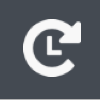
Warum wird diese Kennzahl in dieser Kachel in Rot angezeigt?
Rote Messwerte weisen auf einen aktiven Alarm hin. Um weitere Informationen anzuzeigen, tippen Sie auf die rote Kennzahl.
Warum kann ich mich nicht anmelden?
Wenden Sie sich an Ihren Administrator, um sicherzustellen, dass Sie über die erforderlichen Berechtigungen verfügen.
Was ist eine Warnregel?
Eine Warnregel ist eine einzelne Bedingung für eine Statistik, die den Supervisor darauf aufmerksam macht, sich auf dieses Problem zu konzentrieren.
Warum kann ich eine Warnregel nicht speichern?
Um eine Warnregel zu speichern, müssen Sie alle erforderlichen Felder ausfüllen:
- Titel
- Ziel
- Medientyp
- Bedingung
Was bedeutet das rote Dreieck neben einem Agenten oder einer Warteschlange?
Ein rotes Dreieck zeigt an, dass der Zugang zu diesem Inhalt eingeschränkt ist. Die folgenden Bedingungen können diese Warnung verursachen:
- Die derzeitige Aufsichtsperson hat möglicherweise ein Genehmigungsproblem.
- Der Agent oder die Warteschlange kann sich in einer anderen Abteilung befinden.

